
时间:2021-07-11 04:24:15 来源:www.win10xitong.com 作者:win10
小编今日为大家解答一下win10系统电脑温度过高要的问题,如果对于老鸟来说就很简单就可以处理,但是对于新手处理win10系统电脑温度过高要的问题就很难,那这个问题可不可以我们自己就解决呢?当然是可以的。小编今天测试了后梳理出了解决的方法步骤:1、打开"控制面板"的"电源选项"选项2、随便选个电源计划,依次进入"更改计划设置-更改高级电源设置"就完美处理了。接下去我们就配合图片手把手的教各位win10系统电脑温度过高要的完全操作教程。
小伙伴们,你们平时在业余时间玩电脑时间长吗?那么你的电脑长期使用后应该会很热。你是怎么解决的?边肖,这里有一个解决电脑高温的方法~想听吗?想的话可以继续和边肖一起往下看~
win10系统计算机温度过高的解决方案:
1.打开“控制面板”中的“电源选项”
2.随机选择一个电源计划,依次输入“更改计划设置-更改高级电源设置”
3.检查“处理器电源管理”项目下的“系统冷却模式”。如果是系统默认的‘被动’,速度会改为‘主动’,这样无论大家的笔记本处于什么运行状态,风扇都会继续运转散热,不会等到温度升到临界点。
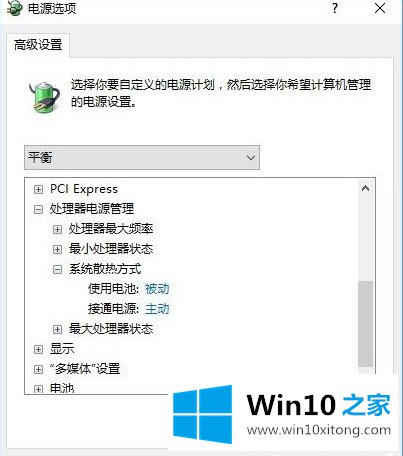
以上介绍的内容是关于win10电脑的高温解决方案。不知道你有没有学会
如果你也遇到了win10系统电脑温度过高要的问题,就可以按照上面的办法来解决了。本站还会每天发布很多关于windows系统的相关教程,同时也提供系统下载,请多多关注。